Якщо ви працюєте віддалено, постійно або тимчасово через блокування, пов’язане з Covid-19, тоді Ви можете спілкуватися переважно з колегами по роботі через Slack або з іншими текстовими додатків. Якщо ви новачок на роботі або у вас є новий колега, ви не обов’язково впізнаєте всіх, з ким працюєте, особливо за межами вашої найближчої команди.
Може бути важко запам’ятати імена та обличчя всіх під час переповненої відеоконференції, особливо якщо ви бачите їх лише раз на місяць або рідше. Одна річ, яка може допомогти вам додати імена до облич, це мати зображення профілю в часто використовуваній програмі. Кожен користувач у Slack має власний профіль, де вказано його імена та роль у компанії; він також містить зображення профілю.
Як додати зображення профілю на Slack
Ці зображення профілю можуть стати швидким і корисним ресурсом, який допоможе вам розпізнати обличчя ваших колег. Звичайно, деякі компанії або люди можуть вирішити не використовувати справжні фотографії для фотографій профілю, але це може бути хорошим місцем для початку. Щоб переглянути чийсь профіль у Slack, просто натисніть на його ім’я, коли він публікує повідомлення або коли його згадує хтось інший.
Якщо ти хочеш додати зображення профілю до свого облікового запису, вам потрібно відредагувати свій профіль користувача. Для цього натисніть на зображення свого профілю у верхньому правому куті, а потім натисніть «Редагувати профіль.”
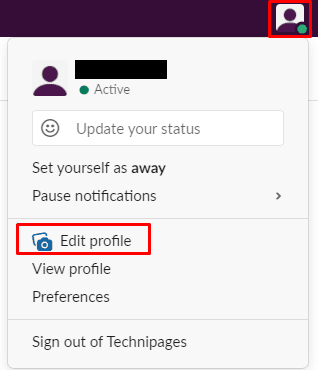
У спливаючому вікні редагування профілю натисніть «Завантажте зображення” у верхньому правому куті, щоб завантажити нове зображення профілю.
Порада: зображення мають бути у форматі JPG, PNG або GIF. Ви можете завантажувати великі зображення, але вам доведеться вибрати квадратний розділ, який буде зменшено до 1024×1024 пікселів.
Після того, як ви завантажили своє зображення, скористайтеся інструментом обрізання, щоб вибрати частину зображення, яку ви хочете використовувати. Коли ви завантажили та обрізали нове зображення профілю, натисніть «Зберегти зміни” у нижньому правому куті, щоб застосувати зміни.
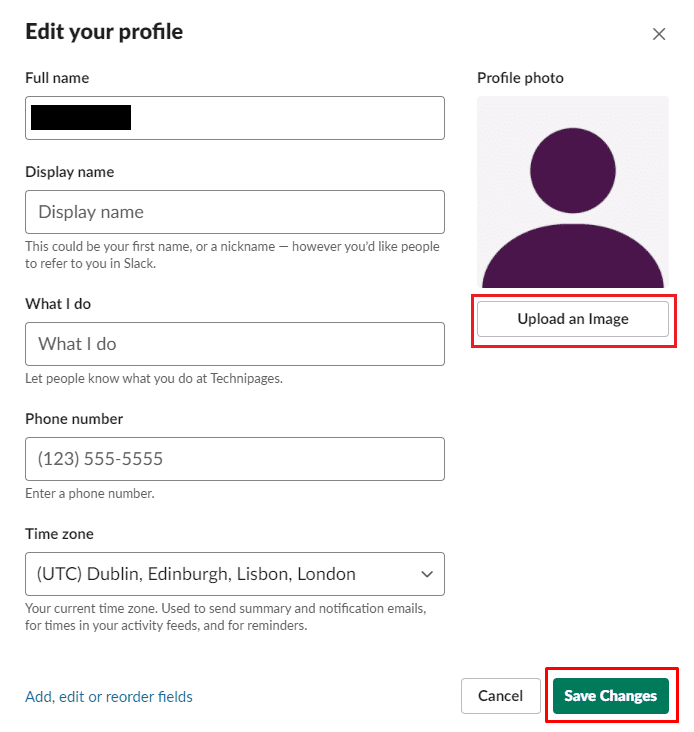
Сподіваюся, ця стаття допоможе вам змінити зображення профілю в Slack.